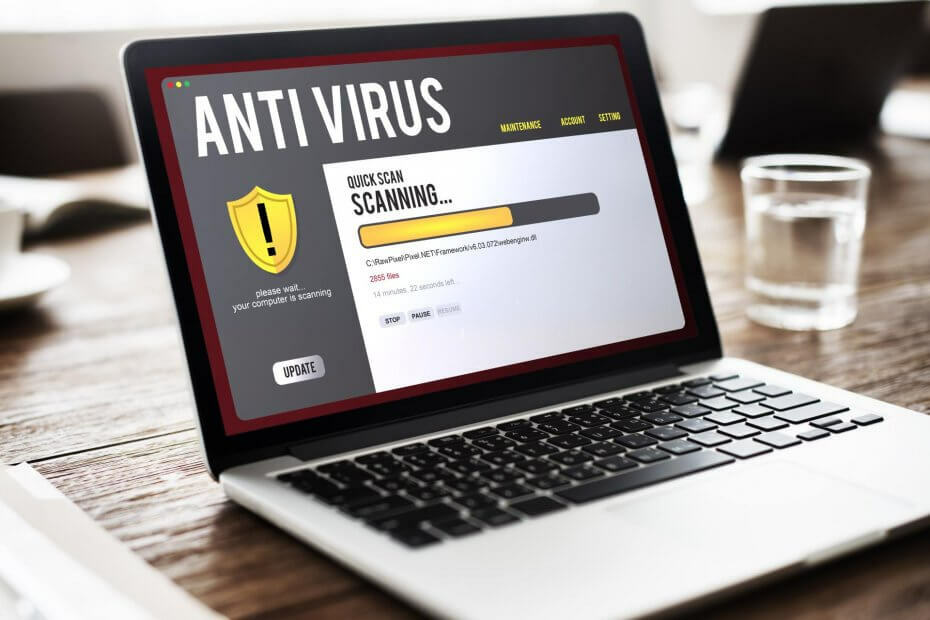Há uma opção dedicada na Segurança do Windows
- Embora seja recomendável ativar o Windows Defender, os usuários geralmente precisam desativar temporariamente o antivírus integrado.
- Isso se torna imperativo quando a Segurança do Windows está impedindo a execução de um aplicativo de terceiros.
- Para desabilitar o Windows Defender, execute um comando rápido, modifique o Registro ou reconfigure as políticas.
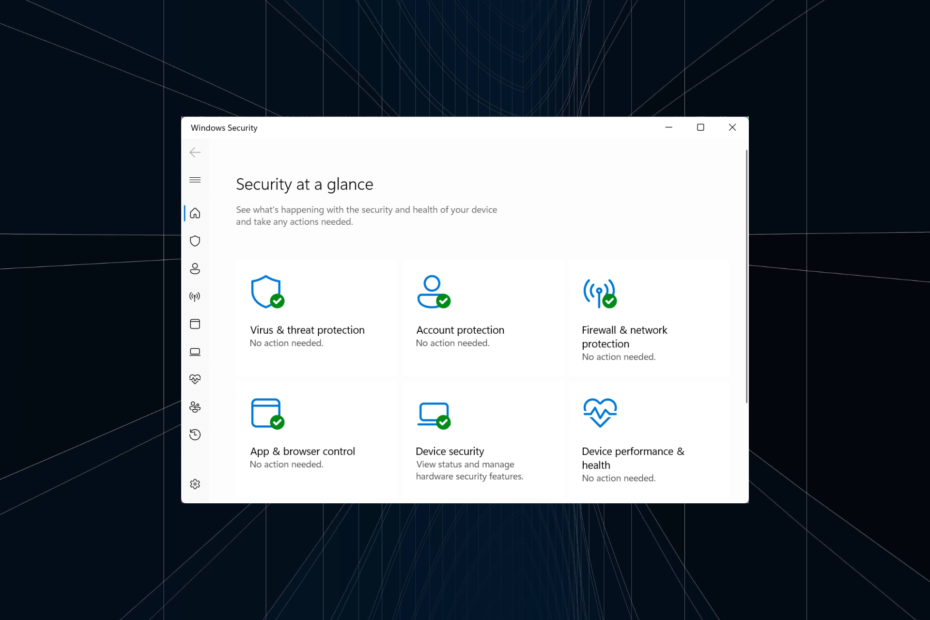
O Windows Defender é o antivírus integrado enviado junto com o sistema operacional e faz parte da instalação padrão. Embora o antivírus ofereça desempenho ideal e gere conflitos mínimos, muitas vezes você precisa desativar o Windows Defender temporariamente.
Este é geralmente o caso se você quiser um solução antivírus confiável de terceiros para assumir ou quando a Segurança do Windows interrompe a execução de um aplicativo. Então, vamos descobrir como você pode desativar temporariamente a segurança do Windows e os efeitos subsequentes!
O que acontece se eu desativar o Windows Defender?
Quando você desativa o Windows Defender, seja temporária ou permanentemente, o PC fica desprotegido, a menos que outro antivírus esteja instalado e em execução. Portanto, não é recomendável desativar o Windows Defender.
Se você precisar desabilitar o Windows Defender, aqui estão algumas dicas e truques para manter o PC seguro:
- Mantenha a atividade na Internet no mínimo: muitas vezes nos tornamos vítimas de phishing por meio de e-mails, e o mesmo meio é usado para infectar o PC com malware. Portanto, é recomendável não clicar em links de e-mails ou mesmo em sites não confiáveis.
- Não baixe arquivos ou aplicativos: Outra medida preventiva que você pode tomar para garantir a segurança após desabilitar o Windows Defender é não baixar nenhum arquivo ou aplicativo. Os da Microsoft Store são seguros, mas desconfie dos outros.
- Obtenha outro antivírus: quando a segurança do Windows entra em conflito com um programa ou processo, é melhor instalar outro antivírus em vez de desabilitar o primeiro.
Como desativar temporariamente o Windows Defender?
1. Através da Segurança do Windows
- Imprensa janelas + S abrir Procurar, tipo Segurança do Windows no campo de texto e clique no resultado relevante.
- Clique em Proteção contra vírus e ameaças.
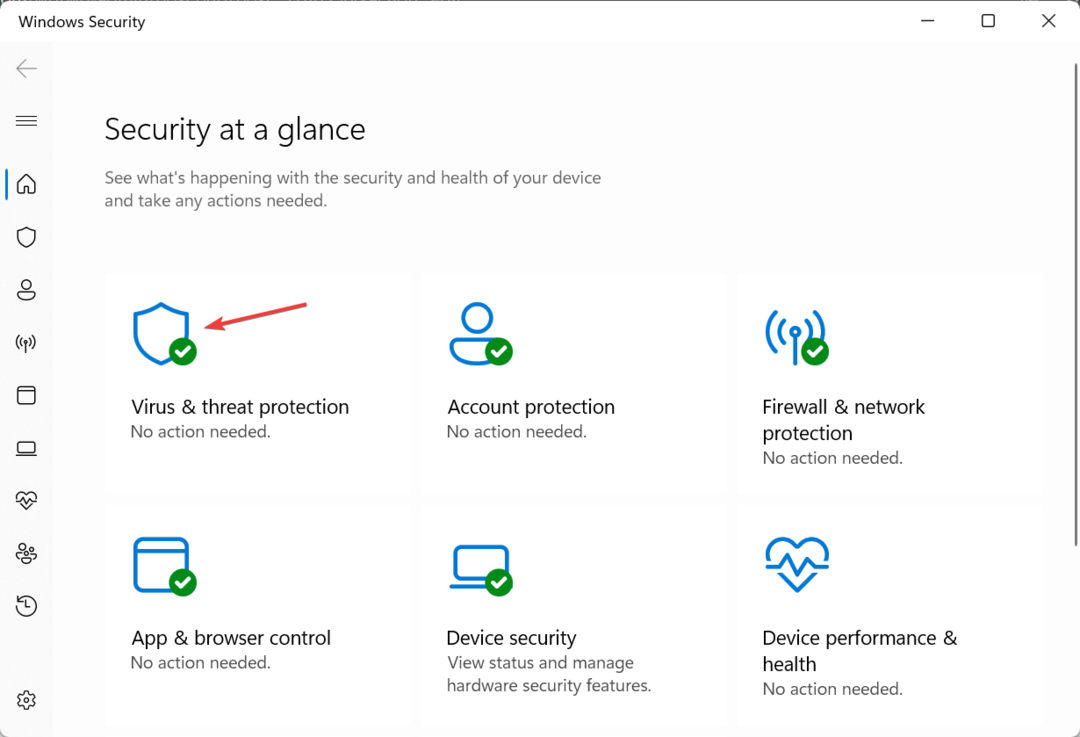
- Agora, clique em Gerenciar configurações sob Configurações de proteção contra vírus e ameaças.
- Desative a alternância em Proteção em tempo real.
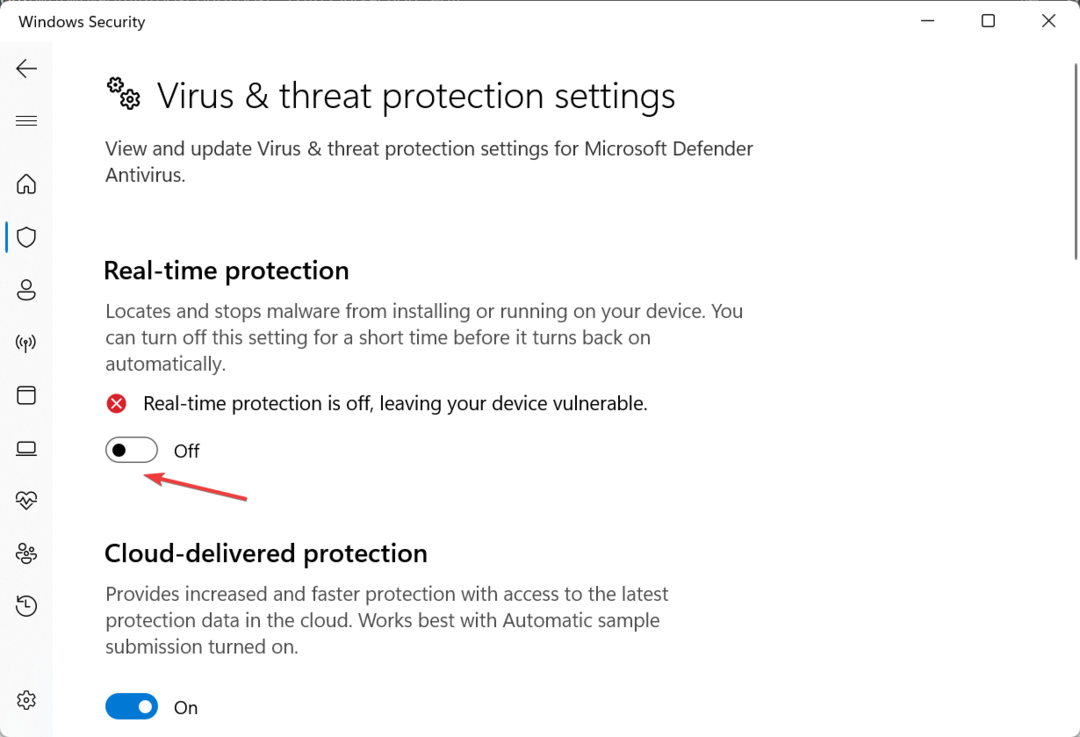
- Clique Sim no prompt para confirmar a alteração.
É isso! Você pode desativar temporariamente o Windows Defender em todas as iterações do sistema operacional por meio das configurações integradas. E quando você quiser ativá-lo, basta ativar a alternância para Proteção em tempo real.
2. Através do Prompt de Comando
- Imprensa janelas + R abrir Correr, tipo powershell, e bateu Ctrl + Mudança + Digitar.
- Clique Sim no UAC incitar.
- Agora, cole o seguinte comando e pressione Digitar para desativar o Windows Defender:
Set-MpPreference -DisableRealtimeMonitoring $true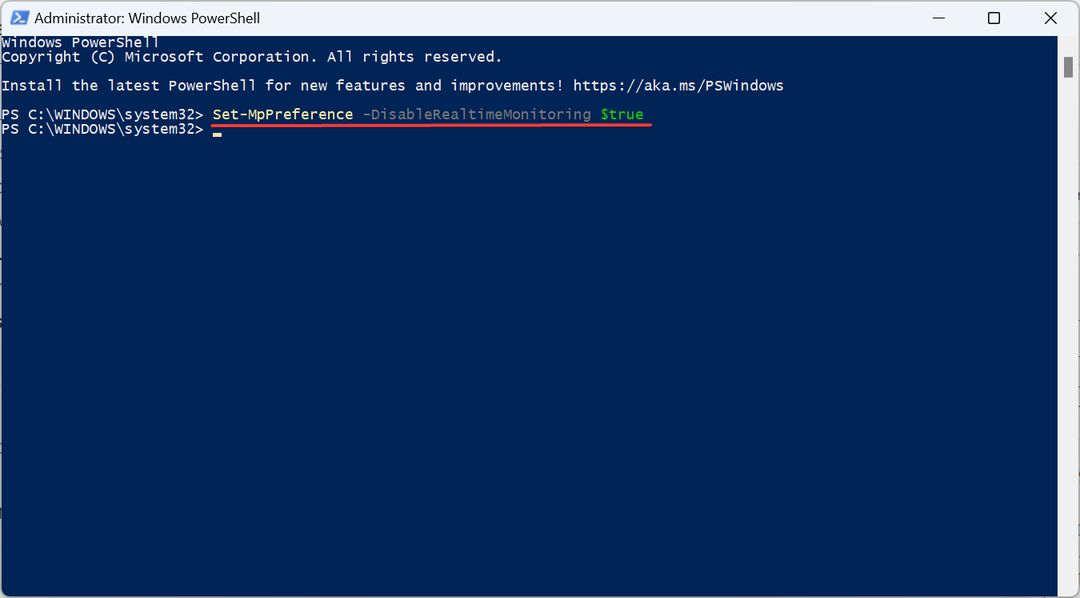
- Para reativar o Windows Defender, execute o seguinte comando:
Set-MpPreference -DisableRealtimeMonitoring $false
Outra maneira fácil de desativar temporariamente o Windows Defender é usar um comando do PowerShell. Lembre-se, isso não desativa o antivírus completamente, mas apenas Monitoramento em tempo real.
3. Usando o Editor do Registro
- Imprensa janelas + R abrir Correr, tipo regedit no campo de texto e pressione Digitar.
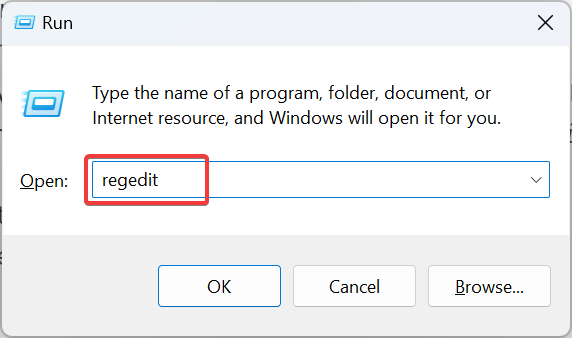
- Clique Sim no prompt que aparece.
- Agora, cole o seguinte caminho na barra de endereço e clique Digitar:
Computer\HKEY_LOCAL_MACHINE\SOFTWARE\Policies\Microsoft\Microsoft Defender - Clique com o botão direito do mouse na parte vazia, passe o cursor sobre Novo, selecione Valor DWORD (32 bits), e nomeá-lo DesabilitarAntiSpyware.
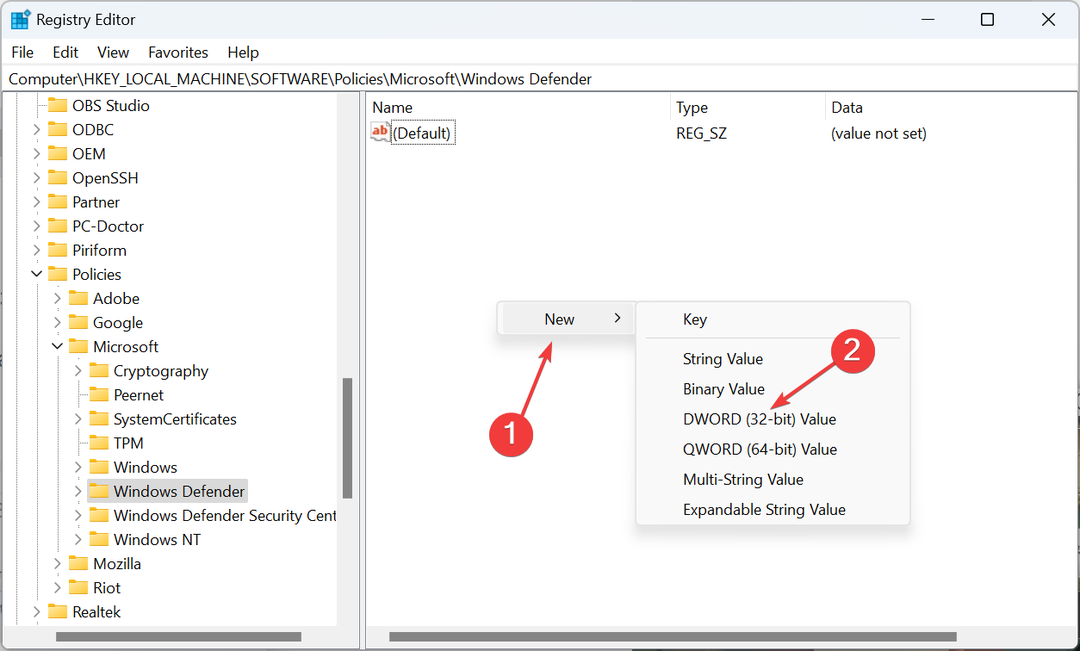
- Em seguida, clique duas vezes no DWORD, defina seu dados de valor para 1, e clique OK para salvar as alterações.
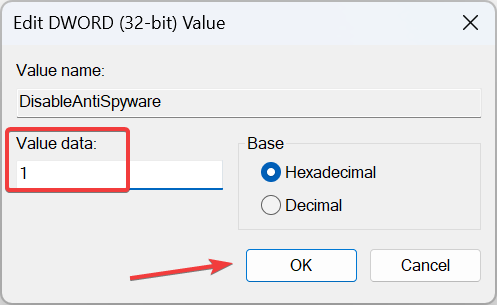
- Por fim, reinicie o computador para que as alterações sejam aplicadas.
- Para reativar o Windows Defender, altere o dados de valor para 0 ou exclua o DesabilitarAntiSpyware DWORD.
Para aqueles que desejam desativar temporariamente o Windows Defender usando o Registro, existe um método fácil. Adicione e habilite o DesabilitarAntiSpyware DWORD, e você está pronto para ir!
- Notícias e interesses não estão aparecendo? Veja como habilitá-lo
- Como desativar o log de eventos do Windows [etapas fáceis]
- O TLS não está aparecendo no registro? Como habilitá-lo
- A licença do Windows permite apenas um idioma? Como adicionar mais
- Faça o Windows 11 parecer com o Windows 10 [7 dicas]
4. Do Editor de Diretiva de Grupo Local
- Imprensa janelas + R abrir Correr, tipo gpedit.msc no campo de texto e clique em OK.
- Sob Configuração do Computador, expandir Modelos Administrativos, selecione Componentes do Windowse, em seguida, escolha Windows Defender Antivírus.
- Agora, clique duas vezes no Desative o Microsoft Defender Antivirus política à direita.

- Selecione Habilitado e depois clique em Aplicar e OK para salvar as alterações.
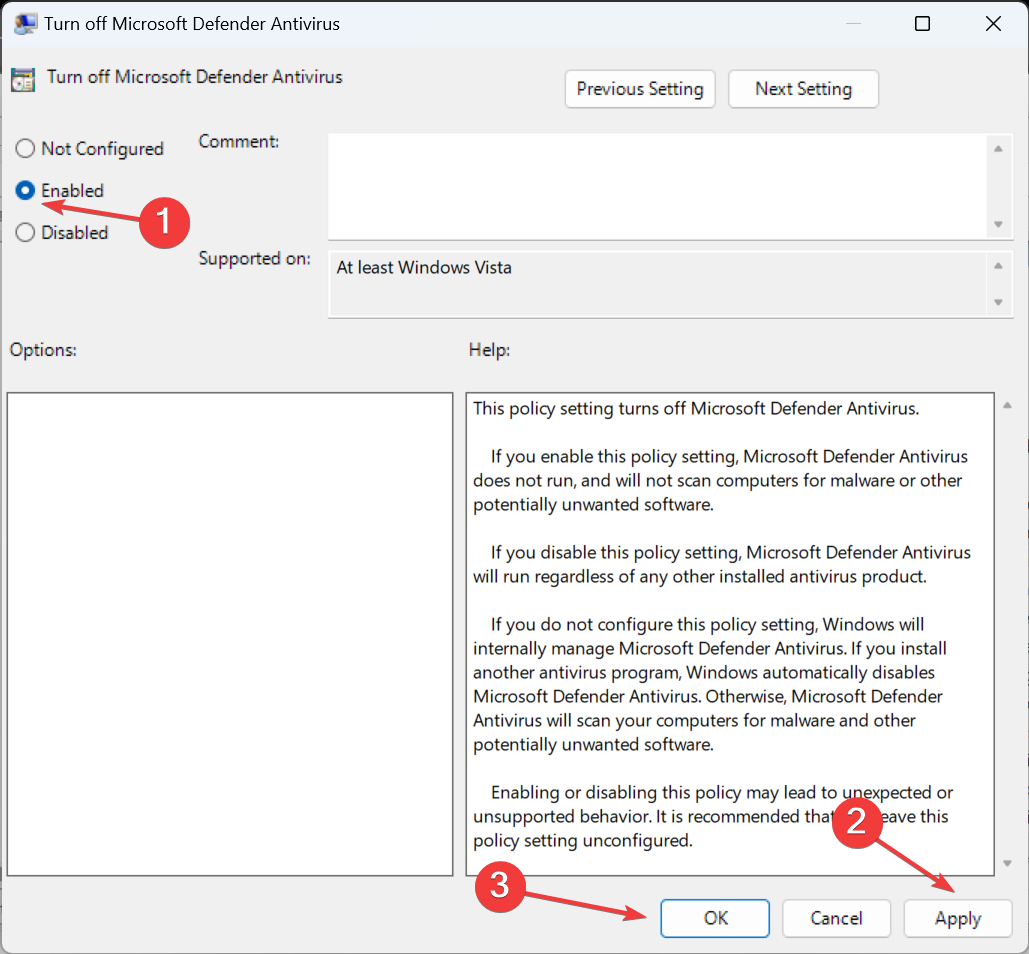
- Reinicie o computador para que as alterações entrem em vigor.
- Para ativar o Windows Defender, defina o Desative o Microsoft Defender Antivirus política como Não configurado ou Desabilitado.
É isso! Se você preferir fazer alterações no Editor de Diretiva de Grupo Local, desative temporariamente o Windows Defender dele.
Além disso, embora você possa desativar o Windows Defender no Windows 11 por meio do AutoRuns, não recomendamos, pois vários métodos mais simples estão disponíveis.
Antes de sair, descubra o melhores configurações de segurança no Windows para uma experiência de sistema operacional segura.
Para qualquer dúvida ou para compartilhar o que o levou a desativar o Windows Defender, comente abaixo.